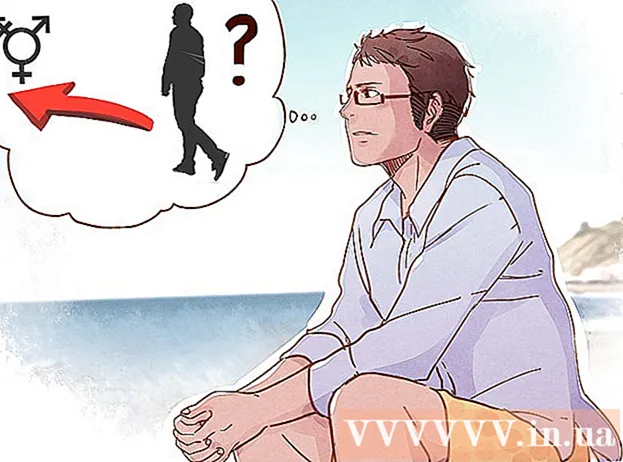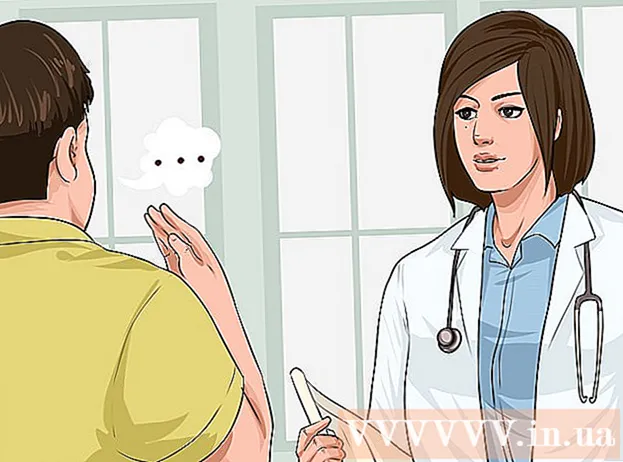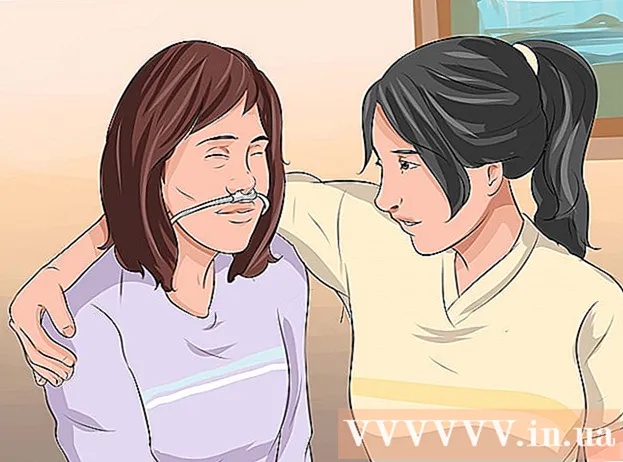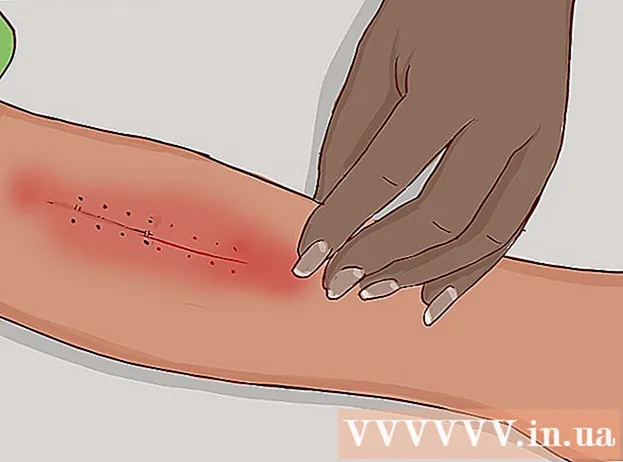লেখক:
Randy Alexander
সৃষ্টির তারিখ:
2 এপ্রিল 2021
আপডেটের তারিখ:
26 জুন 2024

কন্টেন্ট
এই উইকিহাউ কীভাবে আপনাকে একটি ফ্রি মাইনক্রাফ্ট সার্ভার তৈরি করতে শেখায়। অনেকগুলি মাইনক্রাফ্ট সার্ভার হোস্টিং পরিষেবাদি রয়েছে যা আপনি সাবস্ক্রাইব করতে পারেন। মাইনহুট হ'ল এমন অনেক পরিষেবাগুলির মধ্যে একটি যা ব্যবহারকারীদের বিনামূল্যে মাইনক্রাফ্ট সার্ভার হোস্ট করতে দেয়। নোট করুন যে মাইনহুট সার্ভারটি কেবল মাইনক্রাফ্টের সাথে কাজ করে: জাভা সংস্করণ। এই নিবন্ধটি মাইনহুট ব্যবহার করে কীভাবে একটি বিনামূল্যে মাইনক্রাফ্ট সার্ভার তৈরি করতে পারে সে সম্পর্কে আপনাকে গাইড করবে।
পদক্ষেপ
4 এর 1 ম অংশ: একটি মাইনহুট অ্যাকাউন্ট তৈরি করুন
অ্যাক্সেস https://minehut.com/ আপনার কম্পিউটারের ওয়েব ব্রাউজার ব্যবহার করে। মাইনহুট হ'ল মাইনক্রাফ্ট সার্ভারের হোস্টিং পরিষেবাগুলির মধ্যে একটি। এই ওয়েবসাইটটি ব্যবহার করা সহজ, এটির একটি পরিষেবা যা আপনাকে মাইক্রাফ্ট সার্ভারগুলিকে বিনামূল্যে হোস্ট করতে দেয় to মাইনহুট ব্যবহারকারীদের বিনামূল্যে 2 এবং 10 জন খেলোয়াড়ের জন্য 2 মাইনক্রাফ্ট সার্ভার হোস্ট করার অনুমতি দেয়। আপনি যদি 10 টিরও বেশি প্লেয়ার বা 2 সার্ভারের মাধ্যমে অনুমতি দিতে চান তবে আপনি ক্রেডিট ক্রয় করতে পারেন।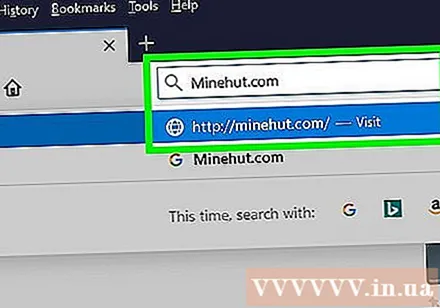
- অথবা, আপনি আপনার কম্পিউটারে মিনক্রাফ্ট সার্ভারগুলি বিনামূল্যে হোস্ট করতে পারেন, এই পদ্ধতিটি মাইনক্রাফ্টের সমস্ত সংস্করণে প্রযোজ্য। দ্রষ্টব্য: প্রচুর র্যাম এবং ইন্টারনেট ব্যান্ডউইথ (গেমস খেলতে এবং কম্পিউটারের অপারেটিং সিস্টেম চালানোর জন্য প্রয়োজনীয় সংস্থানগুলি ব্যবহার করে) সেটআপ প্রক্রিয়া তুলনামূলক জটিল।
- মাইনহুট সার্ভার কেবল মাইনক্রাফ্ট: জাভা সংস্করণ দিয়ে কাজ করে। আপনি যদি মিনক্রাফ্ট সংস্করণটির জন্য একটি সার্ভার তৈরি করতে চান: উইন্ডোজ 10 / মোবাইল ডিভাইস / গেম কনসোল, আপনি রিয়েলস বা আটারোনসের সাথে এগিয়ে যেতে পারেন। এছাড়াও, আপনি আপনার কম্পিউটারে মাইনক্রাফ্ট সার্ভারও হোস্ট করতে পারেন। মিনক্রাফ্টের জন্য সার্ভার সফ্টওয়্যার: বেডরক সংস্করণটি এখানে ডাউনলোড করা যায় https://www.minecraft.net/en-us/download/server/bedrock/
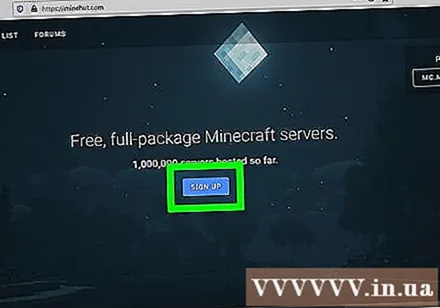
ক্লিক নিবন্ধন করুন (নিবন্ধকরণ) এই বোতামটি সবুজ এবং পৃষ্ঠার মাঝখানে।- আপনার যদি ইতিমধ্যে মাইনহুট অ্যাকাউন্ট থাকে তবে ক্লিক করুন প্রবেশ করুন ডানবোর্ডের ড্যাশবোর্ডটি অ্যাক্সেস করতে ডানবোর্ডের ডানবোর্ডে অ্যাক্সেস করতে আপনার মাইনহুট অ্যাকাউন্টের সাথে সম্পর্কিত ইমেল ঠিকানা এবং পাসওয়ার্ড দিয়ে লগ ইন করুন।
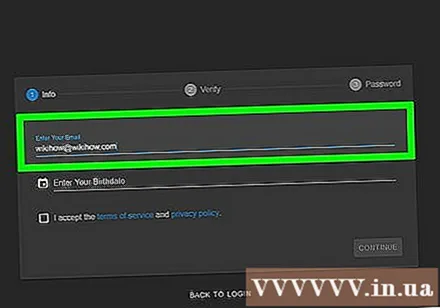
তোমার ই - মেইল ঠিকানা লেখো. আপনি "আপনার ইমেল লিখুন" পাঠ্য বাক্সে যে ইমেল ঠিকানাটি ব্যবহার করছেন তা প্রবেশ করুন। এটি পৃষ্ঠার শীর্ষে প্রথম লাইন।- দ্রষ্টব্য: এই ইমেল ঠিকানাটি আপনার অ্যাক্সেস করা উচিত, কারণ এখনই এই তথ্যটি যাচাই করতে আপনাকে সাইন ইন করতে হবে।

আপনার জন্মতারিখ প্রদান করুন. আপনার জন্মদিন প্রবেশ করতে, পৃষ্ঠার দ্বিতীয় লাইনে ক্লিক করুন। ড্রপ-ডাউন মেনু থেকে আপনার জন্মের বছরটিতে ক্লিক করুন। তারপরে পপ আপ হওয়া পঞ্জিকা থেকে তারিখটি চয়ন করুন।
ফর্মের নীচে চেক বাক্সটি ক্লিক করুন। এটি মাইনহুতের পরিষেবার শর্তাদি এবং গোপনীয়তা নীতি নিশ্চিত করে তা নিশ্চিত করা to ফর্মের নীচে বাক্যটিতে নীল লেখায় ক্লিক করে আপনি উভয় নীতিই পড়তে পারেন।
ক্লিক tiếp tục (চালিয়ে যান) ফর্মের নীচের ডানদিকে।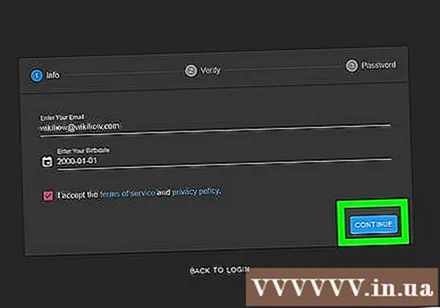
ইমেল ঠিকানা যাচাই করুন। আপনার ইনবক্সটি খুলুন এবং মাইনহুট অ্যাকাউন্ট যাচাইকরণ ইমেলটি সন্ধান করুন। আপনার স্প্যাম বা জাঙ্ক ফোল্ডারটি দেখার প্রয়োজন হতে পারে। একবার খুঁজে পাওয়া গেলে, আপনার ইমেল ঠিকানা যাচাই করতে নিম্নলিখিত পদক্ষেপ নিন: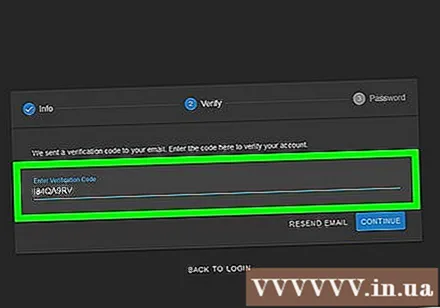
- ইমেল ঠিকানার ইনবক্স খুলুন।
- ইমেল ক্লিক করুন মাইনহুট অ্যাকাউন্ট যাচাইকরণ "তথ্য" থেকে আসে।
- ইমেল বডিতে 8-অক্ষর কোডটি সন্ধান করুন।
- মাইনহুট সাইটে "যাচাই করুন" পাঠ্য বাক্সে 8-বর্ণচিহ্নের কোডটি প্রবেশ করুন।
ক্লিক tiếp tục. একটি যাচাইকরণ কোড প্রয়োগ করা হবে এবং সঠিক হলে, পাসওয়ার্ড উত্পন্ন পৃষ্ঠা প্রদর্শিত হবে।
একটি পাসওয়ার্ড তৈরি করুন. "একটি পাসওয়ার্ড চয়ন করুন" পাঠ্য বাক্সে, আপনি যে পাসওয়ার্ডটি সেট করতে চান তা নির্বাচন করুন। তারপরে, এটি নিশ্চিত করার জন্য দ্বিতীয় লাইনে সঠিক পাসওয়ার্ডটি পুনরায় প্রবেশ করুন।
ক্লিক tiếp tục. মাইনহুট অ্যাকাউন্ট তৈরি হবে এবং আপনি সার্ভার তৈরি পৃষ্ঠাতে যাবেন। বিজ্ঞাপন
4 অংশ 2: সার্ভার সেট আপ
সার্ভারের জন্য একটি নাম লিখুন। পৃষ্ঠার মাঝখানে পাঠ্য ক্ষেত্রে হোস্ট ডোমেন নামের একটি সাধারণ নাম লিখুন।
- হোস্টনামটি 10 টির বেশি অক্ষরের বেশি হতে পারে।
- হোস্ট-নেমগুলিতে বিশেষ অক্ষর বা স্পেস থাকতে পারে না।
ক্লিক সৃষ্টি (সৃষ্টি). এই নীল বোতামটি নীচের ডানদিকে রয়েছে। সার্ভারটি তৈরি করা হবে এবং একই সময়ে ড্যাশবোর্ড উপস্থিত হবে।
ক্লিক সক্রিয় করুন (সক্রিয়) এই সবুজ বোতামটি ড্যাশবোর্ডে সার্ভারের রাজ্যের ডানদিকে। আপনার সার্ভারকে একটি উচ্চ কার্যকারিতা DDoS সুরক্ষিত সার্ভারের সাথে সংযোগ করতে এক মিনিট সময় নিতে পারে।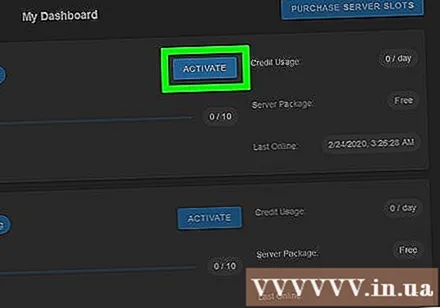
- সার্ভারটি সেটআপ বা ইনস্টলেশন চলাকালীন যে কোনও সময় সংযোগ বিচ্ছিন্ন হয়ে থাকলে, ক্লিক করুন সক্রিয় করুন পুনরায় সংযোগ করতে।
ক্লিক tiếp tục (চালিয়ে যান) সার্ভারটি নতুন স্থানে চলে যাওয়ার পরে, "অনলাইন" বোতামের পাশে একটি সবুজ "চালিয়ে যান" বোতামটি উপস্থিত হবে। বিজ্ঞাপন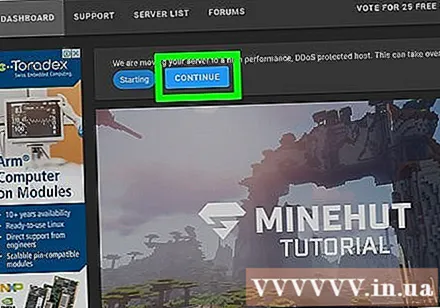
4 এর 3 অংশ: সার্ভার সেটিংস পরিবর্তন করা
সার্ভারের ঠিকানা নির্ধারণ করুন। এই বিকল্পটি শীর্ষে প্রথম ফ্রেমের শীর্ষ বাম কোণে রয়েছে। বিকল্পগুলির নীচে একটি নীল shাল আইকন রয়েছে।
সার্ভারটি বন্ধ বা পুনঃসূচনা করুন। আপনার যদি সার্ভারটি থামাতে বা পুনরায় চালু করতে চান তবে বোতামটি টিপুন থামো বা আবার শুরু পৃষ্ঠার শীর্ষে লাল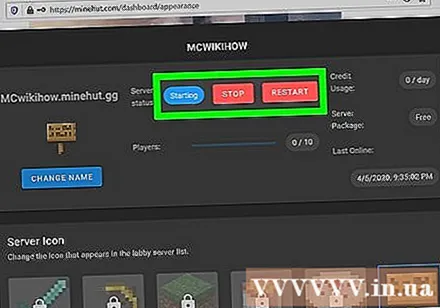
সার্ভারটির নতুন নাম দিন। সার্ভারটির নতুন নামকরণ করতে, বোতামটি ক্লিক করুন নাম পরিবর্তন কর সবুজ রঙ সার্ভারের ঠিকানার নীচে। সার্ভারের জন্য একটি নতুন নাম লিখুন এবং ক্লিক করুন প্রয়োগ করুন (প্রয়োগ)
সার্ভারের প্রদর্শন সেটিংস পরিবর্তন করুন। সার্ভার সেটিংস পরিবর্তন করতে, ট্যাবে ক্লিক করুন উপস্থিতি (ইন্টারফেস) শীর্ষে। সার্ভারের প্রদর্শন সেটিংস পরিবর্তন করতে নিম্নলিখিত ক্ষেত্রগুলি ব্যবহার করুন:
- সার্ভার কমান্ড (সার্ভার কমান্ড) - আপনি যদি সার্ভারে কমান্ডটি প্রেরণ করতে চান তবে এটি "সার্ভার কমান্ড" লাইনে প্রবেশ করুন এবং তারপরে ক্লিক করুন প্রেরণ (পাঠাতে).
- সার্ভারের দৃশ্যমানতা (সার্ভারগুলি দেখান) - সার্ভারটি দৃশ্যমান বা গোপন করতে "দৃশ্যমান" বা "দৃশ্যমান নয়" বিকল্পের পাশে রেডিও বোতামটি ক্লিক করুন। তারপর ক্লিক করুন হালনাগাদ (হালনাগাদ).
- সার্ভার এমওটিডি (এমওটিডি সার্ভার) - পৃষ্ঠার নীচে "সার্ভার এমওটিডি" লাইনের নীচে সার্ভারের জন্য একটি বর্ণনা লিখুন। তারপর ক্লিক করুন হালনাগাদ.
সেটিংসের সামগ্রী পরিবর্তন করুন। সার্ভার সেটিংস পরিবর্তন করতে, ট্যাবে ক্লিক করুন সেটিংস পৃষ্ঠার শীর্ষে এবং নিম্নলিখিতগুলি করুন: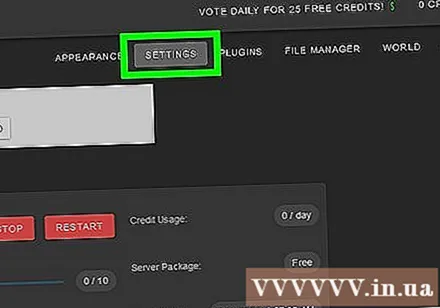
- সর্বাধিক খেলোয়াড় (সর্বাধিক প্লেয়ারের সংখ্যা) - আপনি সার্ভারে সর্বাধিক সংখ্যক প্লেয়ারকে মঞ্জুরি দিতে চান তার পাশের রেডিও বোতামটি ক্লিক করুন, তারপরে ক্লিক করুন সংরক্ষণ (সংরক্ষণ). আপনি যদি 10 টিরও বেশি খেলোয়াড়কে অনুমতি দিতে চান তবে আপনার ক্রেডিট কিনতে হবে।
- স্তর প্রকার (স্তর প্রকার) - স্তর প্রকারটি পরিবর্তন করতে, "ডিফল্ট", "ফ্ল্যাট", প্রশস্ত "," বৃহত্তর বায়োমস "এর পাশের রেডিও বোতামটি ক্লিক করুন সেটিং) বা "কাস্টমাইজড।" তারপরে ক্লিক করুন সংরক্ষণ.
- স্তরের নাম (স্তরের নাম) - বিশ্বের নামকরণের জন্য, আপনি প্রদত্ত ক্ষেত্রের একটি নাম লিখুন এবং ক্লিক করতে পারেন সংরক্ষণ.
- জেনারেটর সেটিংস (বিল্ডার সেটিংস) - প্রদত্ত জায়গাতে আপনার যে কোনও প্রাক-সেট স্তরের জেনারেটর প্রবেশ করুন এবং ক্লিক করুন সংরক্ষণ। প্রাইসেট ফ্ল্যাট ওয়ার্ল্ড সেট এর জন্য স্তর ধরণটি "ফ্ল্যাট" এ সেট করতে হবে এবং সমস্ত প্রদত্ত সেটিংসের জন্য "কাস্টমাইজড" করতে হবে।
- গেমমোড (গেম মোড) - গেমের মোড নির্বাচন করতে, "বেঁচে থাকা", "ক্রিয়েটিভ", "অ্যাডভেঞ্চার" বা "স্পেক্টেটার" এর পাশের রেডিও বোতামটি ক্লিক করুন। ) তারপর ক্লিক করুন সংরক্ষণ.
- গেমমোড জোর করুন (গেমস মোড ফোর্স করুন) - নির্বাচিত গেম মোডটিকে সার্ভারে জোর করতে, "ফোর্স গেমমোড" শিরোনামের নীচে সুইচটিতে ক্লিক করুন এবং ক্লিক করুন সংরক্ষণ.
- পিভিপি - পিভিপি (প্লেয়ার বনাম প্লেয়ার) ফাইটিং মোড সক্ষম / অক্ষম করতে আপনি "পিভিপি" শিরোনামের নীচে অবস্থিত সুইচটি ক্লিক করতে পারেন এবং নির্বাচন করতে পারেন সংরক্ষণ.
- মনস্টার স্প্যানিং (মনস্টার স্প্যানিং) - দানব স্প্যানিং সক্ষম / অক্ষম করতে "মনস্টার স্প্যানিং" শিরোনামের নীচে স্যুইচটি ক্লিক করুন। তারপর ক্লিক করুন সংরক্ষণ.
- পশুর স্প্যানিং (প্রজনন প্রাণী) - পশুর বংশবৃদ্ধি চালু / বন্ধ করতে "অ্যানিম্যাল স্পাভিং" এর অধীনে স্যুইচটি ক্লিক করুন। তারপরে আপনি ক্লিক করুন সংরক্ষণ.
- উড়ান (রুটস) - সার্ভারে খেলোয়াড়দের বিমান চালানো বা রোধ করতে "ফ্লাইট" বিভাগের নীচে স্যুইচটি ক্লিক করুন। তারপরে আপনি ক্লিক করুন সংরক্ষণ.
- অসুবিধা (অসুবিধা) - সার্ভারে অসুবিধা পরিবর্তন করতে "শান্তিময়", "সহজ", "সাধারণ" বা "শক্ত" এর পাশে রেডিও বোতামটি ক্লিক করুন "অসুবিধা" শিরোনামের নীচে। তারপর ক্লিক করুন সংরক্ষণ বাঁচানো.
- হার্ডকোর (খুব কঠিন) - "হার্ডওয়ার" শিরোনামের নীচে সুইচ বোতামটি ক্লিক করুন যাতে সার্ভারে চরম অসুবিধা গেম মোড সক্ষম বা অক্ষম করতে পারে। তারপরে আপনি ক্লিক করুন সংরক্ষণ বাঁচানো.
- কমান্ড ব্লক (কমান্ড এক্সিকিউশন ব্লক) - শিরোনামের নীচে সুইচ বোতামটি ক্লিক করুন কমান্ড ব্লক সার্ভারে কমান্ড এক্সিকিউশন ব্লককে অনুমতি বা বাতিল করতে। তারপর ক্লিক করুন সংরক্ষণ বাঁচানো.
- প্লেয়ার অর্জনসমূহ ঘোষণা করুন (প্লেয়ার অ্যাচিভমেন্ট নোটিফিকেশন) - সার্ভারের অন্যান্য খেলোয়াড়দের জন্য সাফল্য বিজ্ঞপ্তি বৈশিষ্ট্য সক্ষম বা অক্ষম করতে "ঘোষক প্লেয়ার অ্যাচিভমেন্টস" শিরোনামের নীচে স্যুইচ বোতামটি ক্লিক করুন। তারপর ক্লিক করুন সংরক্ষণ বাঁচানো.
- নেদারল্যান্ডস ওয়ার্ল্ড (আন্ডারওয়ার্ল্ড) - সার্ভারে হেল সক্ষম বা অক্ষম করতে "নেদারল্যান্ডস ওয়ার্ল্ড" শিরোনামের নীচে সুইচ বোতামটি ক্লিক করুন। তারপর ক্লিক করুন সংরক্ষণ বাঁচানো.
- কাঠামো (কাঠামোগত) - সার্ভারে এলোমেলোভাবে কাঠামোগত প্রজন্মের অনুমতি বা প্রত্যাখ্যান করতে "কাঠামোগুলি" শিরোনামের নীচে সুইচ বোতামটি ক্লিক করুন। তারপর ক্লিক করুন সংরক্ষণ বাঁচানো.
- রিসোর্স প্যাক (রিসোর্স প্যাক) - আপনার যদি কোনও রিসোর্স প্যাক URL থাকে তবে এটি সরবরাহ করা লাইনে প্রবেশ করুন এবং ক্লিক করুন সংরক্ষণ.
- রিসোর্স প্যাক হ্যাশ রিসোর্স হ্যাশ প্যাকেজ যুক্ত করতে, প্রদত্ত লাইনে SHA-1 হ্যাশ কোডটি প্রবেশ করুন এবং ক্লিক করুন সংরক্ষণ.
- দূরত্ব প্রদর্শন (দূরত্ব দেখতে) - সার্ভারে দেখার দূরত্ব বাড়াতে বা হ্রাস করতে "দেখুন দূরত্ব দেখুন" শিরোনামের নীচে স্লাইডারটি ক্লিক করুন এবং টেনে আনুন। তারপর ক্লিক করুন সংরক্ষণ বাঁচানো.
- স্পন সুরক্ষা (স্পন সুরক্ষা) - সার্ভারে স্প্যান সুরক্ষা ব্যাসার্ধ বাড়াতে বা হ্রাস করতে প্রদত্ত লাইনে 0 এর চেয়ে বড় বা সমান একটি সংখ্যা লিখুন (বর্তমান ডিফল্টটি 16)। তারপর ক্লিক করুন সংরক্ষণ বাঁচানো.
সার্ভারে প্লাগ-ইন যুক্ত করুন। আপনি যদি সার্ভারে প্লাগ-ইন যুক্ত করতে চান:
- কার্ডটি ক্লিক করুন প্লাগইনস (প্লাগ-ইন) উপরের ডানদিকে।
- নীচে স্ক্রোল করুন এবং ব্রাউজ করুন, বা অনুসন্ধান বারটিতে প্লাগ-ইন নাম দিন।
- প্লাগ-ইন নামটি ক্লিক করুন।
- ক্লিক প্লাগইন ইনস্টল করুন (প্লাগ-ইন ইনস্টলেশন)।
সার্ভার ফাইলগুলি পরিচালনা করুন (কেবলমাত্র উন্নত ব্যবহারকারীগণ)। আপনি যদি নিজের সার্ভারের ফাইলগুলিতে পরিবর্তন করতে চান তবে নিম্নলিখিতগুলি করুন:
- কার্ডটি ক্লিক করুন নথি ব্যবস্থাপক (ফাইল ম্যানেজার) উপরের ডানদিকে।
- আপনি তালিকা থেকে সম্পাদনা করতে চান ফাইলটি ক্লিক করুন। তারপর ক্লিক করুন সংরক্ষণ ফাইল সংরক্ষণ করতে।
- আপনার কম্পিউটার থেকে ফাইলগুলি আপলোড করতে ক্লাউড আইকনে ক্লিক করুন।
- একটি নতুন ফাইল তৈরি করতে পৃষ্ঠা আইকনে ক্লিক করুন।
বিশ্বের সেটিংস পরিবর্তন করুন। আপনার বিশ্বের সেটিংস পরিবর্তন করতে, ট্যাবে ক্লিক করুন বিশ্ব উপরের ডানদিকে এবং নীচের বিকল্পগুলি ব্যবহার করুন: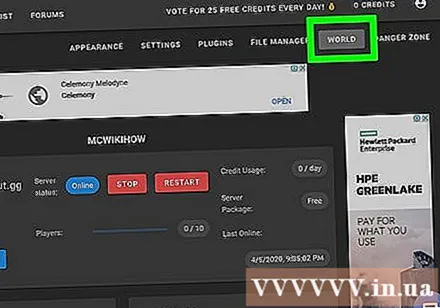
- বিশ্ব বাঁচান (বিশ্বকে বাঁচান) - ক্লিক করুন বিশ্ব বাঁচান তাত্ক্ষণিকভাবে সার্ভারে বিশ্বকে বাঁচাতে।
- বিশ্ব পুনরায় সেট করুন (বিশ্ব পুনরায় সেট করুন) - ক্লিক করুন বিশ্ব পুনরায় সেট করুন সার্ভারে বিশ্ব মুছতে এবং পুনরায় সেট করতে।
- ওয়ার্ল্ড বীজ (ওয়ার্ল্ড কোঅর্ডিনেট) - বিশ্ব সমন্বয়কে পরিবর্তন করতে "ওয়ার্ল্ড বীজ" শিরোনামের নীচে লাইনে আপনার পছন্দের স্থানাঙ্কের সংখ্যা লিখুন এবং তারপরে ক্লিক করুন হালনাগাদ.
- বিশ্ব আপলোড করুন (আপলোড ওয়ার্ল্ড) - একটি সার্ভারে বিশ্ব আপলোড করতে আপনার একটি জিপ ফাইলে বিশ্ব ডেটা সংরক্ষণ করতে হবে। "আপলোড ওয়ার্ল্ড" শিরোনামের নীচে পেপারক্লিপ আইকনটি ক্লিক করুন এবং আপনি সংরক্ষণ করেছেন এমন বিশ্বব্যাপী জিপ ফাইলটি নির্বাচন করুন তারপরে ক্লিক করুন খোলা (খোলা) তারপরে আপনি ক্লিক করুন আপলোড করুন আপলোড করতে.
"বিপদ অঞ্চল" সেটিংস অ্যাক্সেস করুন। বিপদ অঞ্চল সেটিংয়ে আপনি নিতে পারেন এমন কয়েকটি জরুরি ব্যবস্থা রয়েছে। ডেঞ্জার জোন সেটিংস অ্যাক্সেস করতে, ট্যাবে ক্লিক করুন বিপদজনক এলাকা উপরের ডানদিকে। তারপরে নিম্নরূপে এগিয়ে যান: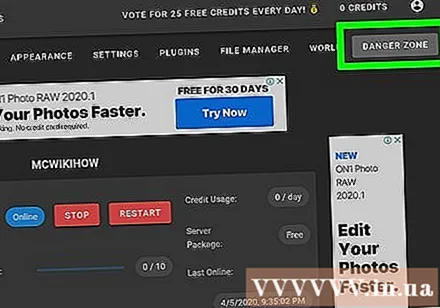
- হাইবারনেট সার্ভারকে বাধ্য করুন (সার্ভারকে হাইবারনেট করতে বাধ্য করুন) - সার্ভারকে হাইবারনেশনে যেতে বাধ্য করতে, বোতামটি ক্লিক করুন হাইবারনেটকে জোর করুন লাল রঙে "ফোর্স হাইবারনেট সার্ভার" শিরোনামের নীচে।
- সার্ভার পুনরায় সেট করুন - সার্ভারটি পুনরায় সেট করতে, বোতামটি ক্লিক করুন সার্ভার পুনরায় সেট করুন লাল মধ্যে "রিসেট সার্ভার" শিরোনামের নীচে is.
- ফাইল মেরামত (ফাইল মেরামত) - সার্ভারকে ত্রুটিযুক্ত করার কারণে কোনও দূষিত ফাইল ফিক্স করতে আপনার একটি বোতামটি ক্লিক করতে হবে ফাইল মেরামত লাল রঙে "মেরামত ফাইলগুলি" শিরোনামের নীচে।
4 এর 4 র্থ অংশ: সার্ভারের সাথে সংযুক্ত
সার্ভার কনসোলটি খোলা রেখে দিন। এইভাবে, আপনি মাইনক্রাফ্ট উইন্ডোটি ছোট করে এবং ব্রাউজার উইন্ডোটি সর্বাধিক করে দ্রুত সার্ভারটি টিউন করতে সক্ষম হবেন।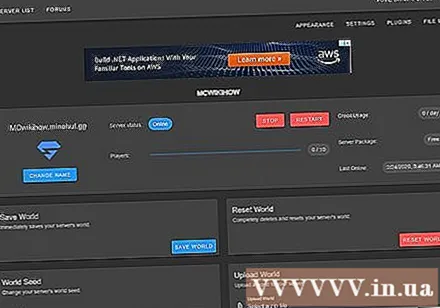
ওপেন মাইনক্রাফ্ট। মাইনক্রাফ্ট: জাভা সংস্করণে গ্রাস ব্লক আইকন রয়েছে। মাইনক্রাফ্ট লঞ্চারটি খুলতে এই আইকনে ক্লিক করুন।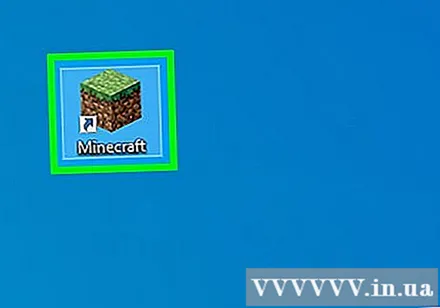
বোতামটি ক্লিক করুন খেলো সবুজ মাইনক্রাফ্ট লঞ্চারে রয়েছে। মাইনক্রাফ্ট শুরু হবে।
ক্লিক মাল্টিপ্লেয়ার (মাল্টিপ্লেয়ার) এই বিকল্পটি মাইনক্রাফ্ট শিরোনাম পৃষ্ঠার কেন্দ্রে কাছে।
ক্লিক সরাসরি সংযোগ (সরাসরি সংযোগ). এই বিকল্পটি পৃষ্ঠার কেন্দ্রে মাল্টিপ্লেয়ার মেনুর নীচে রয়েছে।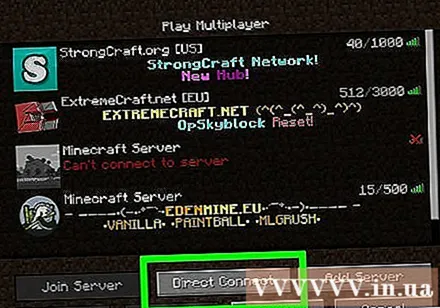
সার্ভারের ঠিকানা লিখুন। পৃষ্ঠার কেন্দ্রে প্রদর্শিত "সংযুক্ত" শিরোনামের পাশের বাক্সে আপনার সার্ভারের ঠিকানা প্রবেশ করুন।
ক্লিক সার্ভারে সংযােগ করো (সার্ভারে সংযােগ করো). এই বিকল্পটি পৃষ্ঠার নীচে রয়েছে। আপনি সার্ভারের সাথে সংযোগ স্থাপন শুরু করবেন এবং এতে বিশ্বে প্রবেশ করবেন। বিজ্ঞাপন